Touch ID и Secure Enclave: сладкая парочка
Три года назад проблемой Apple, уже в те времена начинавшей обращать внимание на безопасность данных, было то, что пользователи в массе своей не желали каким-либо образом защищать собственные устройства. Вводить PIN-код для разблокировки телефона? Это долго и неудобно
Посмотрев на ситуацию, в Apple решили не заставлять людей использовать коды блокировки, а попросту максимально упростить процесс разблокировки. Основная идея технологии Touch ID вовсе не в том, чтобы сделать безопаснее твой конкретный аппарат. Идея в том, чтобы сделать безопасность достаточно удобной и привлекательной для основной массы пользователей. И своей цели компания добилась.
Touch ID — это уникальный программно-аппаратный комплекс, и слово «уникальный» здесь не несет рекламного оттенка: каждый датчик в процессе производства проходит настройку для работы с конкретным устройством. Помнишь скандал с «ошибкой 53»? Именно эта особенность стала камнем преткновения, который блокировал работу устройств с замененным в кустарных условиях датчиком отпечатков пальцев.

Замена всей кнопки целиком с потерей функций Touch ID
Если на моделях iPhone с физической кнопкой поврежденный модуль заменить возможно, хоть и с потерей работоспособности сканера отпечатков пальцев, то на моделях iPhone 7/8 такой ремонт невозможен.
Кнопка является сенсорной и при установке неродного компонента она просто не распознается устройством. Не будет работать как Touch ID, так и сама кнопка Домой.
Вездесущие китайцы нашли решение проблемы. Вот такая штука с AliExpress способна помочь в подобной ситуации.
Наш читатель уже протестировал подобное решение и весьма им доволен.
На первый взгляд это китайская кнопка, которую устанавливают взамен оригинальной на старые iPhone с физической клавишей.
Данная кнопка тоже физическая (имеет нажимаемую подвижную кнопку), но со встроенным Bluetooth-модулем. Как вам такое?
Клавиша подсоединяется взамен оригинальной, а после установки подключается к смартфону по Bluetooth. Так нажатие на кнопку воспринимается системой как нажатие на кнопку Домой и позволяет выходить на главный экран, запускать панель многозначности и делать снимки экрана.
Как отремонтировать: кнопки вроде JC home уже предлагают установить во многих неофициальных сервисных центрах. Подобный девайс можно заказать на ALiExpress и просто найти толкового мастера для замены либо заплатить 1500-2000 руб. в сервисе.
Первые шаги
Пошаговую инструкцию придется начинать с генерации пароля, который в некоторых случаях, когда не сработала разблокировка по пальцу из влажных, грязных или находящихся в перчатках рук, позволит набрать цифровой код и открыть доступ к меню. Порядок действий следующий:
- Открыть «Настройки» и выбрать пункт меню «Touch ID и пароль»;
Дальше, пропустив меню с отпечатками, нажать на вариант «Включить код-пароль» и выбрать подходящую комбинацию из 6 цифр. При желании можно скорректировать параметры пароля и выбрать комбинацию из 4 цифр и более (в том числе добавив еще и буквы. Подобные изменения доступны в меню «Параметры код-пароля»).
Если цифровой код сгенерирован и сохранен, а руки чистые уже спешат изучить гениальную технологию от Apple, то пора разобраться в деталях:
- Снова открыть «Настройки» и выбрать уже знакомый вариант «Touch ID и пароль»;
Найти раздел «Отпечатки» и нажать на кнопку добавления нового «пальца». Перед тем, как iOS откроет доступ к меню придется ввести тот код-пароль, который был сгенерирован ранее;
Далее Touch ID начнет подсказывать – где и как ставить палец на кнопку Home, когда удерживать и отпускать и в какой момент ставить ребром. Словом, придется следовать за описанными на экране инструкциями и не отставать от набираемых системой темпов (каждое правильное движение подтверждается короткой вибрацией, а потом запутаться весьма проблематично);
Последний этап настройки – использование сканера в условиях, максимально приближенных к реальной жизни. Разработчики предложат удерживать смартфон или планшет, как при стандартной эксплуатации. Проверка заканчивается практически молниеносно, а потому уже через 2-3 минуты появится возможность вернуться обратном в меню «Touch ID и пароль». И тут при желании можно сразу добавить новые пальцы (указательный или же левой руки, или же предложить пройти проверку другу, соседу или жене/мужу).
Использование Touch ID для разблокировки устройства iPhone или совершения покупок
После настройки датчика Touch ID можно использовать функцию Touch ID для разблокировки iPhone. Просто нажмите кнопку «Домой» пальцем, отпечаток которого зарегистрирован с помощью Touch ID.
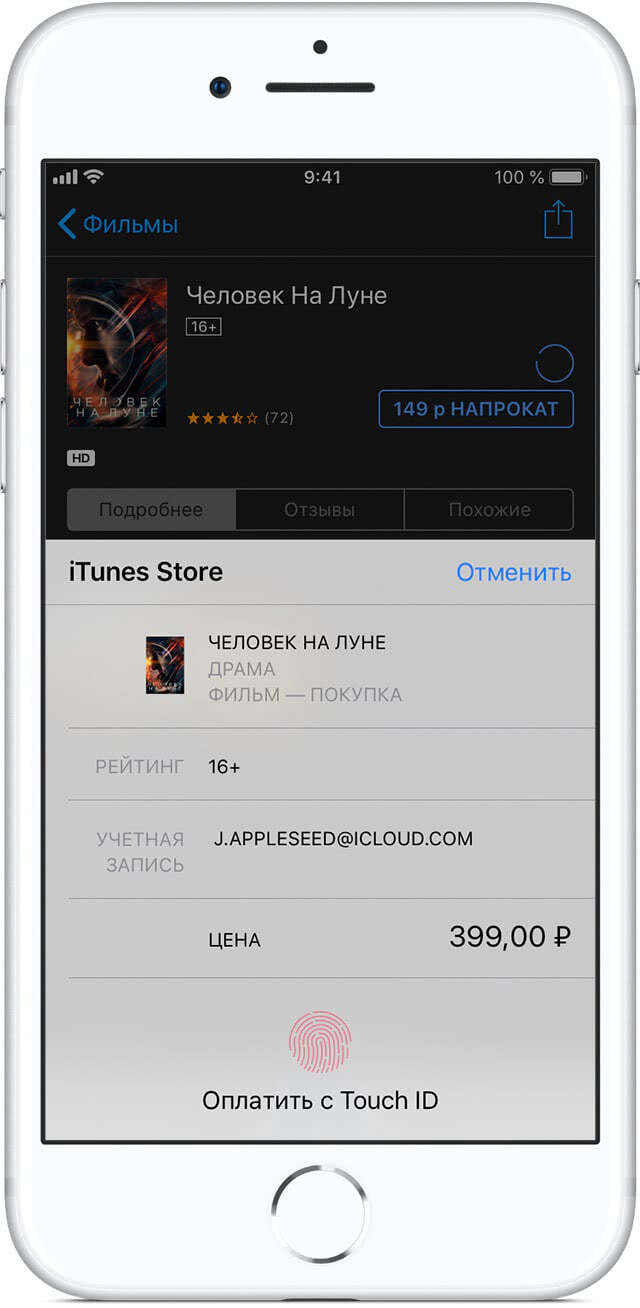
Использование Touch ID для покупок
Для совершения покупок в магазинах iTunes Store, App Store и Apple Books можно использовать датчик Touch ID вместо пароля к идентификатору Apple ID. Просто выполните следующие действия:
- Убедитесь, что в меню «Настройки» > «Touch ID и код-пароль» включен параметр «iTunes Store и App Store». Если включить его не удается, войдите в систему с помощью идентификатора Apple ID, выбрав меню «Настройки» > «iTunes Store и App Store».
- Откройте магазин iTunes Store, App Store или Apple Books.
- Нажмите выбранную позицию для покупки. Отобразится запрос Touch ID.
- Для совершения покупки слегка коснитесь кнопки «Домой».
Использование Touch ID для Apple Pay
На iPhone 6 или iPhone 6 Plus или более новых моделях датчик Touch ID помогает совершать покупки в магазинах, программах и на веб-сайтах в Safari с помощью службы Apple Pay. Также можно использовать функцию Touch ID на устройстве iPhone для выполнения покупок на веб-сайтах с компьютера Mac. Для устройств iPad Pro, iPad Air 2 или iPad mini 3 или более новых моделей можно использовать функцию Touch ID для выполнения покупок с помощью Apple Pay в программах и на веб-сайтах в Safari.


Как настроить отпечаток пальца на айфоне
Датчик, сканирующий отпечаток пальца, на айфоне находится на кнопке «Домой». Его месторасположение не изменилось ни в моделях со стационарной кнопкой, ни с сенсорной. Впрочем, как и принцип настройки отпечатка.
Перейдя в «Настройки» и далее в «Touch ID и код-пароль» можно зарегистрировать каждый свой палец для уверенности, что в любых непредвиденных обстоятельствах сохранится доступ к смартфону. Также есть возможность сканировать пальцы друзей или родственников, что даст им право заходить в айфон.
Для настройки отпечатка нужно взять телефон одной рукой и приложить палец. Положение руки должно быть максимально удобным, чтобы не вызывало дискомфорта при повседневном пользовании.
Для разблокировки айфона, как правило, используется отпечаток подушечки большого пальца. Если при сканировании на экране появилось уведомление об ошибке, нужно повторить попытку или выполнить сканирование другого пальца.

Touch ID позволяет зарегистрировать несколько отпечатков
Чтобы сделать управление настройками Тач Айди удобным, при регистрации более двух отпечатков рекомендуется присваивать развернутые названия. Если при редактировании списка отпечатков возникли затруднения с определением нужного, можно, находясь в «Touch ID и код-пароль», коснуться кнопки «Home» и айфон выдаст нужный пункт.
Перейдя в «Настройки» – «Основные» – «Универсальный доступ» – «Домой», можно активировать «Открывать, приложив палец», после чего разблокировка iPhone будет происходить по касанию без нажатия на кнопку.
Управление настройками Touch ID
В меню «Настройки» > «Touch ID и код-пароль» можно сделать следующее.
- Включить или отключить функцию Touch ID для код-пароля, магазинов iTunes Store и App Store или системы Apple Pay.
- Зарегистрировать отпечатки нескольких пальцев (до пяти). Регистрация нескольких отпечатков слегка замедляет процедуру распознавания.
- Переименовать выбранный отпечаток (для этого его необходимо нажать).
- Удалить отпечаток с помощью жеста смахивания.
- Идентифицировать отпечаток в списке, коснувшись кнопки «Домой». Соответствующий отпечаток в списке будет ненадолго подсвечен.
Нажмите кнопку «Домой», используя Touch ID, чтобы разблокировать устройство. Чтобы разблокировать устройство с помощью Touch ID, не нажимая кнопку «Домой», перейдите в меню «Настройки» > «Основные» > «Универсальный доступ» > «Домой» и включите параметр «Открывать, приложив палец».

На айфоне не распознается отпечаток пальца. Не удается завершить настройку Touch ID

Сенсор отпечатков пальцев Touch ID на достаточно свежем iPhone не всегда срабатывает при касании и приходится постоянно обращаться к вводу пароля? Если Вы столкнулись с подобной проблемой, то в этом материале мы расскажем, как ее исправить.
Всем известно, что после покупки нового iPhone необходимо выполнить процедуру активации и первичную настройку устройства, в которую входит и настройка сенсора отпечатков пальцев Touch ID, встроенного в кнопку Домой. Пользователя просят добавить отпечаток, при помощи которого iPhone можно будет разблокировать.
Из наших многолетних наблюдений за пользователями, настраивающими новый iPhone, можно с уверенностью сказать, что добавление отпечатка пальца в Touch ID при первичной настройке устройства проводится зачастую очень быстро и не всегда с пониманием процесса. Большинство пользователей во время настройки биометрического сенсора удерживают iPhone совсем не так как при обычном использовании. В этом-то и кроется весь секрет.
Кроме того, после первичной настройки iPhone мало кто возвращается в параметры Touch ID (в настройках iOS), чтобы продолжить процесс улучшения работы сенсора. В результате пользователи продолжают использовать тот единственный отпечаток, который был записан в Тач Айди при первой настройке iPhone. А ведь в параметрах сенсора можно добавить целых 5 отпечатков. Итак…
1
. Откройте приложение Настройки на iPhone или iPad и перейдите в раздел Touch ID и код-пароль.
2
. Введите код-пароль.
3
. Удалите все добавленные отпечатки. Для этого выберите каждый отпечаток и нажмитеУдалить отпечаток .
4
. НажмитеДобавить отпечаток .
5
. Возьмите iPhone или iPad таким образом, как обычно вы удерживаете устройство перед разблокировкой.
6
.Пройдите процедуру добавления всех пяти отпечатков таким образом :
- два раза добавьте отпечаток Большого пальца правой руки ;
- два раза добавьте отпечаток Большого пальца левой руки ;
- один раз добавьте отпечаток Указательного пальца правой руки (если Вы правша) или левой руки (если Вы левша).
Смысл этой операции состоит в том, чтобы добавить на наиболее используемый вариант разблокировки больше отпечатков. Предложенную нами схему при желании можно изменить. Например, если Вы всегда разблокируете устройство при помощи какой-то одной руки, то не будет лишним добавить на Большой палец 3, 4 а то и все 5 возможных отпечатков.
Попробуйте прямо сейчас. В подавляющем большинстве случаев это решит проблему плохой работы Тач Айди.
В случае, если после выполнения процедуры добавления отпечатков сенсор по-прежнему плохо реагирует, попробуйте перезагрузить устройство. Если и перезагрузка не помогла, то остается два варианта — либо вы владелец рук с аномальным строением отпечатков пальцев (мы встречали таких пользователей) либо проблема все-таки в самом сенсоре Touch ID.
Дактилоскопический сканер уже перестал быть чем-то особенным — сегодня им обзаводятся не только флагманы модельного ряда, но и многие смартфоны приличного уровня. Сканер отпечатков пальцев служит для разблокировки аппарата, защищая его от несанкционированного доступа. Используется он и в качестве элемента защиты некоторых приложений. Это очень удобное и надёжное решение, но, к сожалению, только до того момента, как сканер перестает исправно реагировать на палец хозяина.
Возможные причины неисправности
Все причины отказа дактилоскопического сканера воспринимать отпечаток пальца владельца смартфона и должным образом реагировать на него можно разделить на 4 группы
- Повреждение шлейфа сенсора кнопки (при самостоятельном вскрытии аппарата либо после сильного удара);
- Сбой в программном обеспечении;
- Поверхность кнопки мокрая или сильно загрязненная;
- Изменение рисунка отпечатка пальца (физические повреждения кожи, ее огрубение из-за обморожения, попадания химических веществ, образование мозоли).
Способы исправить ситуацию
Вариант 1:
Если вы уверены в том, что поврежден шлейф сенсора, отнесите смартфон в ремонтную мастерскую. В большинстве случаев мастерам удается справиться с поломкой.
Вариант 2:
Обновите программное обеспечение смартфона
Возможно, вы пропустили поступление важного обновления, что и привело к сбоям в работе сканера. Если, напротив, сканер перестал работать после установки обновления, вернитесь к предыдущей версии прошивки
Можете выполнить сброс до заводских настроек (не забудьте предварительно создать резервную копию, чтобы не потерять всю информацию со смартфона).
Вариант 3:
Влажной (не мокрой!) ватной палочкой, смоченной в спирте, аккуратно протрите поверхность кнопки. Высушите ее и проверьте, не заработал ли датчик. Касайтесь кнопки только чистыми и сухими пальцами.
Как взломать сканер отпечатков пальцев.
Взлом датчика отпечатков для Android подразумевает имитацию пальца, с помощью которого можно разблокировать смартфон. Насколько подробной и качественной должна быть имитация, из какого материала выполнена — зависит от технологии, на которой построен датчик конкретной модели смартфона.
Так, ультразвуковые датчики бесполезно пытаться обмануть с помощью отпечатка, распечатанного с высоким разрешением на специальной токопроводящей бумаге, — но стандартные емкостные сканеры таким образом перехитрить можно.
А вот ультразвуковой датчик обманывается с помощью пальца, отпечатанного на 3D-принтере, причем материал особого значения не имеет. Наконец, практически любой датчик примет за настоящий накладной отпечаток, выполненный из тонкого слоя токопроводящего материала и надетый поверх пальца.

Наверное, о том, что для разблокирования телефона, оборудованного дактилоскопическим датчиком, можно использовать палец спящего, бессознательного человека или даже трупа (полиция пользуется этим способом постоянно), упоминать нет необходимости.
А вот о том, что в некоторых странах правительства собирают базы данных отпечатков пальцев своих и не только своих граждан (когда-нибудь получал американскую визу?), упомянуть необходимо. И если сейчас законодательные ограничения не позволяют использовать эти базы для разблокирования телефонов просто по подозрению, то в будущем я такой гарантии не дам.
Как снять отпечатки пальцев дома?
Вам понадобится:
- кисть
- скотч
- пудра
- измельченный графит
#1
На самом деле снять отпечатки пальцев дома не так и сложно. Для этого совсем не обязательно обладать навыками детектива или специальными приспособлениями. Почти в каждом доме найдется обыкновенная пудра или крахмал.
А дополнительные инструменты, такие как мягкая кисточка и скотч, можно купить в канцелярском магазине. Если снять отпечатки надо со светлой поверхности, то для этого подойдет тонер для картриджей. Место, с которого снимается отпечаток, посыпается порошком, излишки сдуваются.
Сверху наклеивается скотч. Вот как легко научиться тому, как снять отпечатки пальцев.
#2
Отпечатки пальцев удобно снимать с ровной и гладкой поверхности. Например, со стеклянного стакана или полки.
Если под рукой не оказалось ничего похожего на пудру, можно растолочь грифель простого карандаша — как можно мельче, чтобы обеспечить хорошее сцепление с поверхностью. По отпечаткам узнают многое о человеке. Его пол и возраст.
Кроме того, отпечатки не меняются в течение всей жизни. Зарождаются в утробе и остаются еще долго после смерти. Прежде чем заниматься их снятием, надо сначала узнать, как сделать отпечаток пальца.
#3
Дома можно провести интересный эксперимент. Взять руками чистый стеклянный стакан. После чего посыпать то место, к которому прикасались пальцы, пудрой, детской присыпкой или измельченным графитом.
Для этого кусок скотча крепится к бумаге контрастного цвета.
#4
После такого эксперимента важно знать как убрать отпечатки пальцев с поверхности. Это сделать просто, если помыть посуду с моющим средством или протереть влажной тряпочкой
В таком случае отпечатки не исчезнут полностью, но будут сильно повреждены и не поддадутся идентификации. Лучше, конечно, не оставлять отпечатков, а пользоваться резиновыми перчатками.
Как настроить сканер отпечатков пальцев?
Первым делом, необходимо убедиться в том, что ваше устройство оснащено этим сканером, так как не смотря на его распространенность, многие старые и часть новых устройств им похвастать не могут.
Большинство старых смартфонов без сканера отпечатков пальцев
Как же это сделать? Способов на самом деле несколько.
- Вбить название своего смартфона в любом интернет-поисковике, воспользовавшись интернет-браузером и добавив к запросу слово «характеристики», и посетить любой предложенный сайт. Зачастую этого достаточно, так как о наличии сканера в описании смартфона всегда упоминается.
- Осмотреть свое устройство. Если на задней панели, в районе камеры имеется небольшая квадратная, прямоугольная или круглая область неизвестного предназначения, то это вероятнее всего и есть сканер.
- Просмотреть брошюру, которая имеется в коробке с устройством, так как в ней обычно имеется перечень технических характеристик, в том числе указан сканер, если в устройстве он имеется.
- Следовать инструкции ниже, так как на одном из этапов настройки, наличие или отсутствие сканера будет очевидным.
Если вы убедились в том, что ваш смартфон обладает сканером отпечатков пальцев, то можно перейти к процессу его настройки. Думаю сразу стоит уточнить, что инструкция в первую очередь предназначена для обладателей устройств с «чистым» Android. То есть, если производитель вашего смартфона установил модифицированную версию операционной системы, то некоторые пункты из инструкции по настройке могут отличаться, но в общих чертах все будет так или иначе идентично. Поэтому имейте это ввиду, и не переживайте, если будут какие-то несостыковки в перечне действий. Итак…
- Для начала переходим в «Настройки» смартфона.
- Проматываем список до раздела «Личные данные» и нажимаем на пункт «Безопасность».
- Здесь, если в смартфоне имеется сканер отпечатков пальцев, в разделе «Безопасность устройства» должен быть пункт «Отпечатки пальцев». Нажимаем на него. Соответственного, если такая настройка отсутствует, то в смартфоне нет рассматриваемого сегодня сканера, поэтому проверить его наличие можно подобным образом.
- В первом окне настройки сканера нажимаем «Продолжить».
- Теперь нам предлагают выбрать дополнительный параметр защиты устройства, который мы будем использовать, если сканер не сработает, выйдет из строя, либо для иных форсмажорных ситуаций. Я выберу PIN-код, а вы выбирайте способ защиты на свое усмотрение.
- Далее нас спрашивают, требовать ли пароль/код/ключ при запуске устройства. Здесь на ваше усмотрение, однако я о, так как все равно никогда не выключаю устройство.
- После решения вопроса с запросом при запуске, устанавливаем пароль/код/ключ. Обязательно запомните его или запишите, так как его потеря может привести к невозможности управлять смартфоном.
- Теперь, следуя подсказкам на смартфоне, вносим своим отпечатки пальцев в его память. Если требуется, повторяет процедуру с другим пальцем.
- Все. Теперь всякий раз, когда вы будете касаться сканера отпечатков пальцев, занесенным в базу, блокировка смартфона будет отключаться.
Просто, верно? Если же сканер вам больше не нужен, отключить его можно в том же меню настроек, введя сохраненные ранее пароль/код/ключ.
COVID-19 — прекрасный повод для возвращения Touch ID
Apple представила iPhone X в 2017 году, который, среди многих других новинок, стал прощанием с Touch ID для своих телефонов. Да, это правда, что недавно у нас был iPhone SE 2020 с этой технологией, но это все еще исключение, потому что он находится в конце специального выпуска, как следует из его названия. В высококачественных телефонах компании все полагается на Face ID, очень хорошо реализованную систему с высокой долей безопасности и надежности, которая сумела поразить миллионы пользователей. Однако эти датчики буквально сталкиваются лицом к лицу с проблемой в виде маски.
В разгар эпохи пандемии так называемые маски для лица являются обычным дополнением к нашему распорядку дня, будь то выход на улицу или посещение общественных заведений. Фактически, на многих территориях, таких как Испания, это обязательно. Apple выпустила Ios обновление несколько месяцев назад, которое позволило iPhone обнаруживать маску и автоматически вызывать цифровую клавиатуру, чтобы разблокировать ее с помощью кода безопасности. Apple будет не на самом деле разрешить Face ID разблокироваться с помощью маски , поскольку это снизит уровень безопасности системы. Однако есть те, кто сообщил об ошибке в Face ID, которая позволяет это сделать, и это в конце ошибки iOS, которая присутствует в течение нескольких недель и, вероятно, в конечном итоге будет решена.
В любом случае Touch ID полностью избавит от этой проблемы. Независимо от того, носили ли мы маску или нет, мы могли быстро и удобно повторно разблокировать наш iPhone пальцем. Хотя эта система менее безопасна, чем разблокировка по лицу, по крайней мере, так говорят в Apple, правда в том, что она более удобна для многих пользователей и многих в подобных случаях. Еще неизвестно, как он будет сосуществовать с Face ID и можно ли будет активировать обе системы по умолчанию или выбрать только одну из них.
Советы
Иногда нужно ввести пароль от учетной записи в любом случае, и Touch ID в этом не помогает. В каких ситуациях это может происходить:
1. После перезагрузки iPhone 5.
2. Если Touch ID не распознал ваш палец 5 или более раз.
3. Если телефон был заблокирован 2 дня подряд.
4. Если вы уже стерли настройки Touch ID.
5. И если вы заходите в сами настройки и регулируете отпечаток пальца.
Если у вас не получается использовать Touch ID вообще, попробуйте применить эти методы:
● Проверьте обновления. Если есть более новые обновления, загружайте их.
● Убедитесь в том, что кнопка Home и ваш палец достаточно чисты для нормальной работы функции.
● Кнопка должна быть полностью закрыта вашим пальцем во время использования.
● Если вы используете чехол для вашего iPhone или пленку, проверьте, не закрывает ли пленка кнопку Home, мешая распознаванию.
● Убедитесь, что параметр, отвечающий за работу функции Touch ID, включен в настройках.
● Если не помогло ничего из этого, попытайтесь выполнить отпечаток другого своего пальца.
Если даже последний метод не помог, обращайтесь к продавцу или проверенным сервисным центрам iPhone в вашем городе, спрашивайте про причины, а также как решать эту проблему, у них. В любом случае эта функция будет у вас работать. Приложите усилия, если она у вас действительно не работает.
Отпечаток пальца на iPhone 5S — очень интересная функция, которая действительно обезопасит вас от разных взломов и облегчит работу. Удачи в подключении!
Как настроить отпечаток пальца на айфоне
Датчик, сканирующий отпечаток пальца, на айфоне находится на кнопке «Домой». Его месторасположение не изменилось ни в моделях со стационарной кнопкой, ни с сенсорной. Впрочем, как и принцип настройки отпечатка.
Перейдя в «Настройки» и далее в «Touch ID и код-пароль» можно зарегистрировать каждый свой палец для уверенности, что в любых непредвиденных обстоятельствах сохранится доступ к смартфону. Также есть возможность сканировать пальцы друзей или родственников, что даст им право заходить в айфон.
Для настройки отпечатка нужно взять телефон одной рукой и приложить палец. Положение руки должно быть максимально удобным, чтобы не вызывало дискомфорта при повседневном пользовании.
Для разблокировки айфона, как правило, используется отпечаток подушечки большого пальца. Если при сканировании на экране появилось уведомление об ошибке, нужно повторить попытку или выполнить сканирование другого пальца.

Touch ID позволяет зарегистрировать несколько отпечатков
Чтобы сделать управление настройками Тач Айди удобным, при регистрации более двух отпечатков рекомендуется присваивать развернутые названия. Если при редактировании списка отпечатков возникли затруднения с определением нужного, можно, находясь в «Touch ID и код-пароль», коснуться кнопки «Home» и айфон выдаст нужный пункт.
Перейдя в «Настройки» – «Основные» – «Универсальный доступ» – «Домой», можно активировать «Открывать, приложив палец», после чего разблокировка iPhone будет происходить по касанию без нажатия на кнопку.
Что не влияет на работу Touch ID
На работу датчика не влияет температура окружающей среды и влажность. Даже если пользоваться устройством на холоде, когда кожа на пальцах немного сжимается, несущественное изменение отпечатков пальцев не окажет серьезного влияния на работу Touch ID.
Не влияет на скорость срабатывания состояние батареи смартфона и уровень её заряда. Некоторые пользователи ошибочно считают, что датчик с заряженным аккумулятором работает лучше.
Нет подтвержденных доказательств наличия системы обучения Touch ID, когда многократное прикосновение к сенсору в меню Настройки – Touch ID и код-пароль повышает точность срабатывания сенсора. В данном меню это предназначено лишь для индикации введенного отпечатка пальца.
Как перевести iPhone 11 в режим DFU
Вход в режим DFU на телефонах серии 11 и X затруднен отсутствием кнопки «Домой».
Подключите ваш iPhone к Mac или ПК и откройте iTunes (или Finder, если вы используете macOS Catalina). Нажмите и быстро отпустите кнопку увеличения громкости, затем нажмите и быстро отпустите кнопку уменьшения громкости.
Нажмите и удерживайте боковую кнопку (питание), пока экран не станет черным. Удерживайте боковые кнопки и кнопки уменьшения громкости еще пять секунд, затем отпустите боковую кнопку, но продолжайте удерживать громкость, пока iTunes / Finder не скажет, что «обнаружил iPhone в режиме восстановления».
Теперь вы можете отпустить кнопку уменьшения громкости.
Если вы сделали это правильно, экран iPhone будет черным. В iTunes / Finder вы должны увидеть, как iPhone появляется в списке «Устройства».
Android Smart Lock
А на самом деле в Android до сих пор есть ряд зияющих дыр в безопасности, позволяющих не просто обходить, а обходить на раз плюнуть все эти отпечатки и пароли. Одна из таких дыр — система Android Smart Lock, с помощью которой можно автоматически разблокировать телефон при совпадении некоторых внешних факторов. К примеру, многие пользователи разрешают автоматическую разблокировку дома, забывая о том, что точность позиционирования далеко не идеальна и понятие «дом» для телефона будет охватывать 80-метровый радиус. Многие активируют разблокировку доверенным устройством Bluetooth или включают псевдобиометрическую разблокировку по снимку лица (обходится довольно легко демонстрацией видеоролика или трехмерной модели).
Что интересно, никакой необходимости в Smart Lock при наличии работоспособного датчика отпечатков нет: экран в любом случае включается и разблокируется нажатием одной кнопки. Почему в Compatibility Definition нет требования отключать Smart Lock при активном датчике отпечатков? Загадка. Но ты можешь использовать эту систему для разблокирования устройства. Только имей в виду, что Smart Lock не будет активна сразу после перезагрузки устройства; для активации системы устройство нужно будет разблокировать паролем или паттерном хотя бы раз.
Что делать, если функция перестала работать или сбоит
Некоторые пользователи сталкиваются с проблемами сразу после включения функции Touch ID, а некоторые через несколько дней или месяцев. Проблема может заключаться в следующем: Touch ID не работает, перестал работать, срабатывает не с первого раза, работает некорректно. Чтобы избавиться от всех вышеперечисленных проблем, необходимо выполнить следующие действия:
- Перезагрузите устройство, зажав одновременно кнопки «Блокировка» и «Домой» на 8–10 секунд.
- Откройте приложение «Настройки».
- Перейдите к разделу «Touch ID и код-пароль».
- Удалите все имеющиеся отпечатки. Для этого сначала нажмите на имя или номер отпечатка.
- В открывшейся вкладке нажмите кнопку «Удалить отпечаток». Повторите эту операцию со всеми отпечатками.
- Нажмите кнопку «Добавить отпечаток». Выполняйте все инструкции, появляющиеся на экране устройства: убрать и снова приложить палец, прислонить кончик или середину пальца, повернуть и другие. Повторите данный процесс с каждый пальцем.
Как поставить Touch ID на Айфон и Айпад?
Начиная с iPhone 5s, все iPhone Apple и другие мобильные устройства оснащены Touch ID. Даже после того, как вы установили встроенный сканер отпечатков пальцев Touch ID для разблокировки телефона, вам будет предложено ввести свой пароль при перезагрузке устройства.
Хотя идентификатор Touch достаточно для использования в качестве идентификатора Apple при покупке вещей в магазине iTunes Store и App Store, если вы используете ApplePay с кредитными картами в приложении «Кошелек», вас могут попросить ввести свой пароль для дополнительной безопасности.
Как поставить пароль на Айфон X, отпечаток пальца? Ну, на этой модели нету Touch ID. Он сканирует ваше лицо, использует Face ID. Как настроить Face ID на iPhone X?
Как поставить пароль на Айфон, отпечаток пальца? Выполните следующие действия:
1. Нажмите «Настройки» на главном экране.
2. Нажмите «Сенсорный идентификатор» и «Код доступа». Если вы уже установили пароль, введите его.
3. Нажмите «Отпечатки пальцев» (пропустите этот шаг на iOS 7.1 и выше).
4. В разделе «Отпечатки пальцев» около половины экрана нажмите «Добавить отпечаток».
Параметры для пароля Touch ID
Когда вы устанавливаете код доступа на своем телефоне, вам предлагается выбрать из нескольких вариантов. Если у вас также есть сенсорный идентификатор, отображается опция добавления отпечатка пальца Touch ID.
Параметры пароля включают в себя:
● Require Passcode – этот параметр определяет, как долго ваш iPhone останется разблокированным, когда вы его не используете. Чем быстрее экран блокируется, тем более безопасным будет ваш телефон от злоумышленников. Минус заключается в том, что вам, возможно, придется чаще вводить свой пароль.
● Голосовой набор. Переместите этот ползунок в положение «Вкл. / Зеленый», чтобы вы могли сообщать iPhone о совершении звонков («Позвоните маме на работу») без разблокировки телефона.
● Siri. На iPhone 4S и выше вы можете получить доступ к Siri с экрана блокировки, удерживая кнопку «Домой» . Это позволяет кому-то получить доступ к некоторым функциям вашего телефона, даже если он защищен паролем. Вы можете заблокировать работу Сири без кода доступа, переместив ползунок Siri в положение Выкл/белый.
● Ответ с сообщением – эта функция позволяет отправлять текстовое сообщение с заблокированного экрана кому-то, кто звонит вам, – часто что-то вроде «Позвоните мне через 10 минут». Если эта функция вам не нужна. Переместите ползунок в положение Off / white, чтобы отключить функцию «Ответить сообщением».
● Home Control – iOS 10 представила приложение Home. Этот параметр запрещает кому-либо с ваших телефонов отправлять инструкции на ваши устройства безопасности и освещения HomeKit.
● Кошелек или Паспорт. Если вы используете Кошелек (Passbook в более ранних версиях iOS) для хранения подарочных карт, кредитных карт и других персональных данных, вы можете переместить этот слайдер на Off / white, чтобы потребовать разблокировку своего iPhone с помощью код доступа, чтобы сделать эту информацию видимой.
● Стереть данные – это последнее средство для защиты ваших данных, от нежелательных людей. Переместите этот ползунок в положение «Вкл. / Зеленый», и когда кто-то вводит неверный код доступа 10 раз в вашем устройстве, все данные на устройстве автоматически удаляются. Не ваш вариант, если вы регулярно забывает свой пароль, но это может быть мощный способ обезопасить свои личные данные.
Как отключить отпечаток пальца на айфоне
В настройках айфон также можно отключить сканирование отпечатка пальца, если такой способ разблокировки и подтверждения действий в различных сервисах не устроил пользователя. Отключение функции может быть вызвано временной необходимостью.
Чтобы отключить установленный дактилоскопический пароль, нужно:
- Открыть на рабочем столе программу «Настройки».
- Перейти в пункт «Touch ID и код-пароль».
- Ввести запрашиваемый цифровой код.
- В меню «Использование Touch ID» отключить функции перетягиванием бегунка влево.
Таким образом можно отключить использование отпечатка пальца для разблокировки телефона или подтверждения входа и покупок в iTunes Store и App Store.






